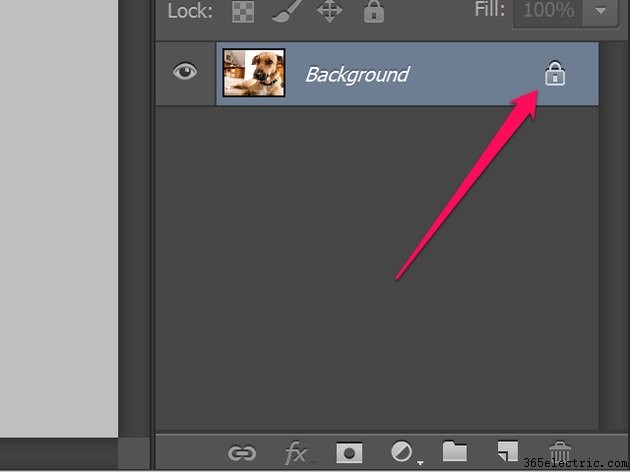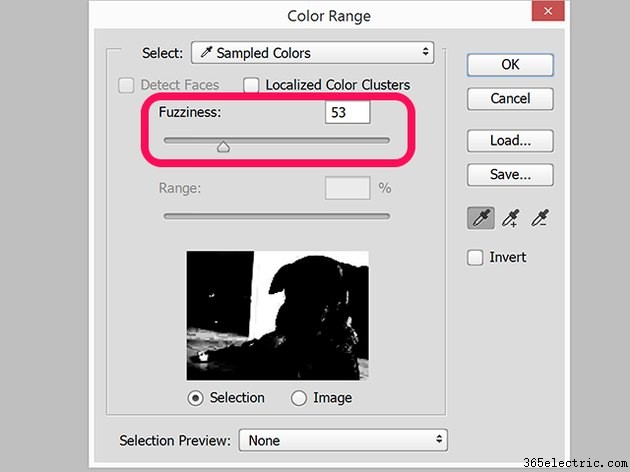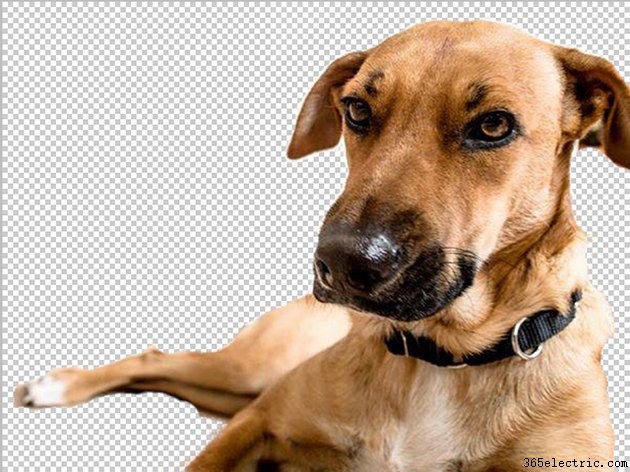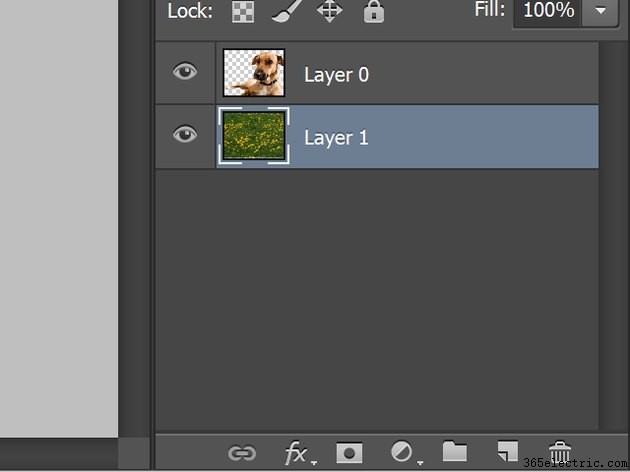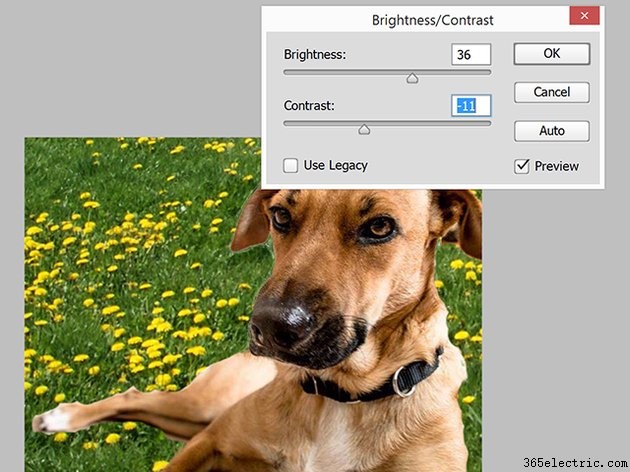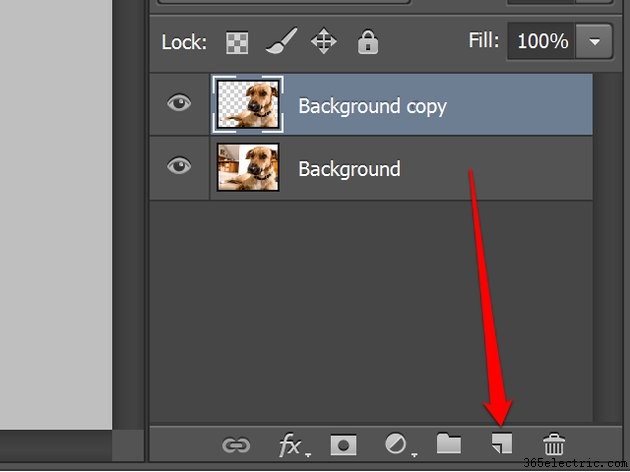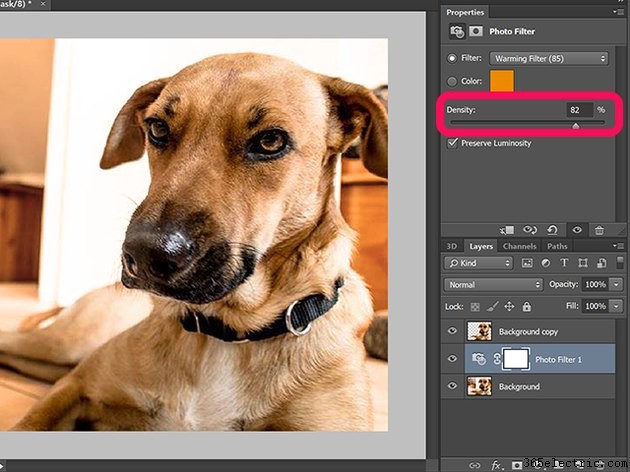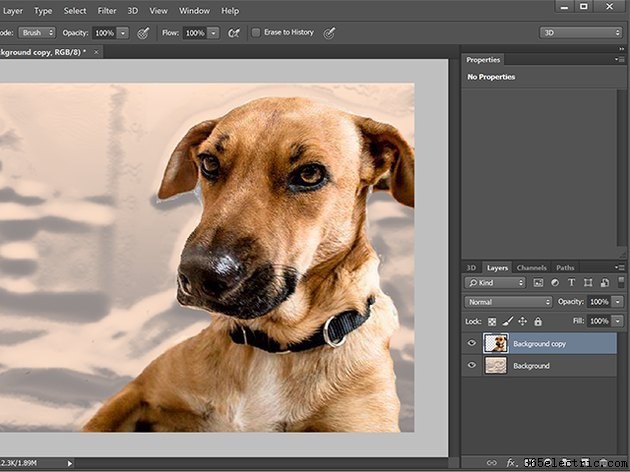Remover, substituir, filtrar e alterar o plano de fundo de uma foto pode ser feito com bastante facilidade no Adobe Photoshop CC. A parte mais difícil é separar o plano de fundo dos objetos de primeiro plano, mas usar a ferramenta de seleção de intervalo de cores pode tornar esse processo muito mais conveniente. Se você estiver substituindo um plano de fundo por outro, basta excluir os pixels do plano de fundo. Se você quiser apenas alterar o plano de fundo, use uma camada duplicada para separar os objetos de primeiro plano do plano de fundo da foto.
Substituindo um plano de fundo
Etapa 1
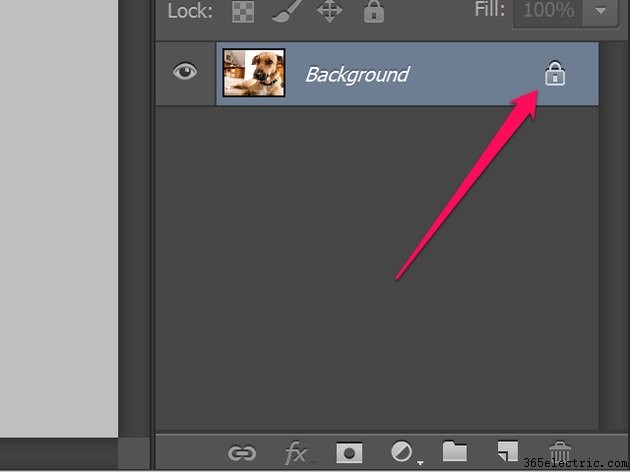
Clique no pequeno
Bloquear ícone localizado na camada Background do painel Layers. Depois de fazer isso, a camada é renomeada como "Camada 0". Ao contrário de uma camada de plano de fundo bloqueada, a camada 0 oferece suporte à transparência, para que você possa excluir pixels sem que eles sejam substituídos por uma cor sólida.
Etapa 2

Apague o fundo da foto usando a
Ferramenta Borracha . Outra maneira de apagar é usar a
Ferramenta Lasso para circundar o plano de fundo e pressione
Excluir. Etapa 3
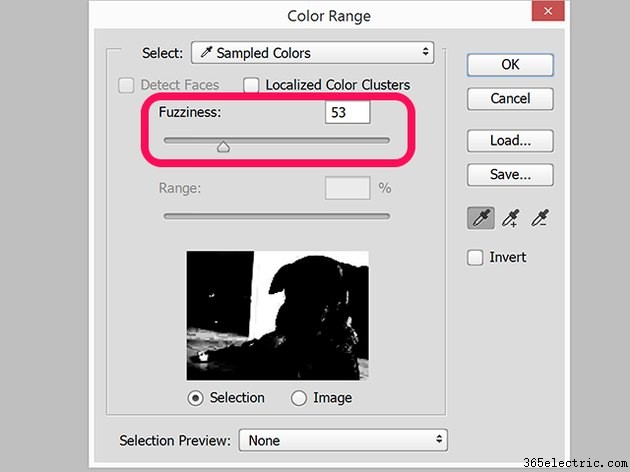
Use Color Range para remover a maioria, se não todo, o plano de fundo. Clique no botão
Selecionar menu e clique em
Intervalo de cores . Clique em uma cor de fundo na foto e arraste o
Fuzziness controle deslizante para que o máximo possível do plano de fundo seja visível na visualização, enquanto os objetos do primeiro plano são pretos. Clique em
OK. Pressione
Excluir se nenhum primeiro plano for selecionado. Caso contrário, use a
Ferramenta Borracha para excluir os pixels de fundo selecionados.
Etapa 4
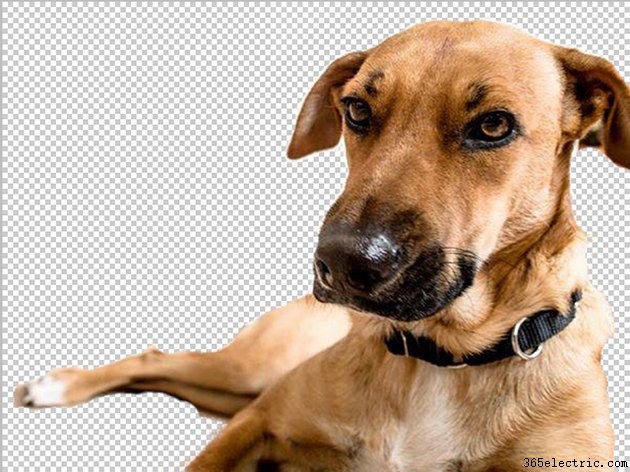
Aumente e diminua o zoom da foto para verificar se você excluiu todo o plano de fundo. Limpe todos os pixels perdidos com a
Ferramenta Borracha . Se você excluiu acidentalmente parte dos objetos em primeiro plano, pressione
Alt-Ctrl-Z quantas vezes precisar voltar.
Etapa 5
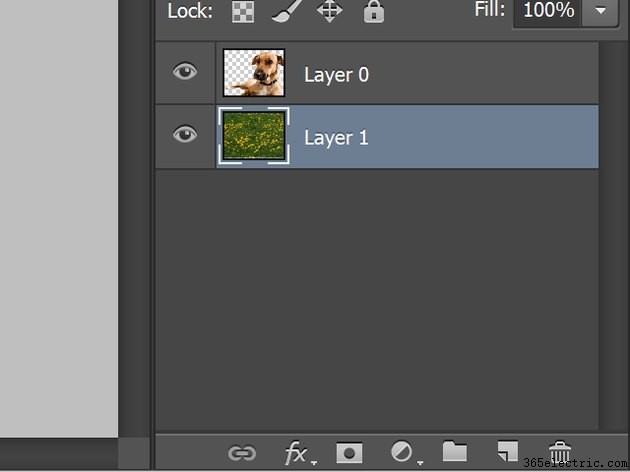
Localize uma imagem que tenha o plano de fundo desejado no Photoshop. Arraste-o para a tela e pressione
Enter para colocá-lo. No painel Camadas, arraste a nova camada abaixo da Camada 0 para torná-la o novo plano de fundo.
Etapa 6
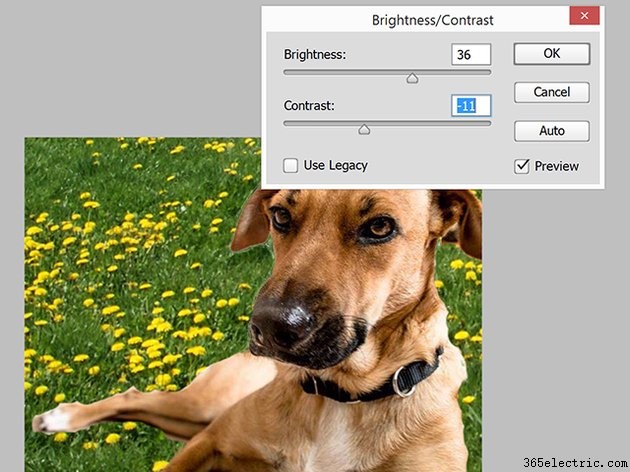
Ajuste o fundo conforme necessário. Além de redimensionar ou dimensionar o plano de fundo, o que você pode fazer usando as opções em
Editar menu, pode ser necessário desfocar um plano de fundo usando um filtro de desfoque do
Filtro cardápio.
Ajustando um plano de fundo
Etapa 1
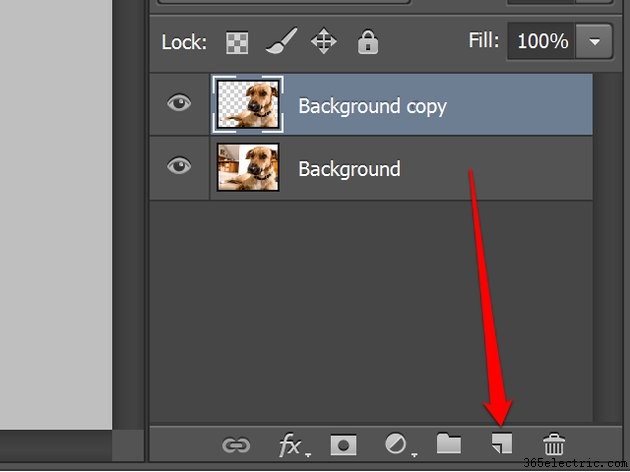
Arraste o
Plano de fundo camada na
Nova Camada ícone na parte inferior do painel Camadas. Remova o plano de fundo da foto da camada superior da mesma forma que faria ao substituir um plano de fundo. Para facilitar a visualização do seu trabalho, oculte a camada inferior clicando em seu
Olho ícone e torne-o visível novamente quando terminar.
Etapa 2
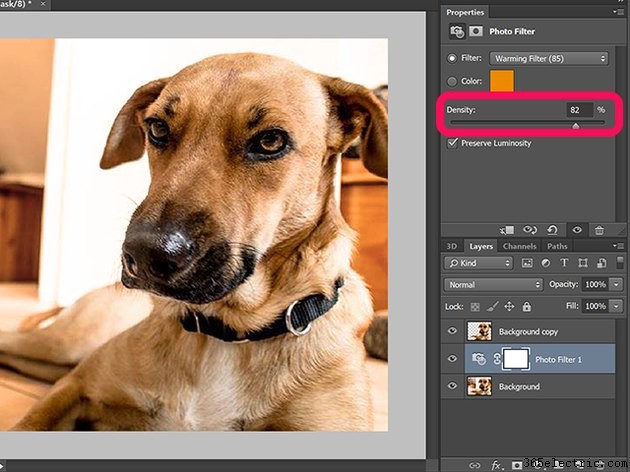
Faça quaisquer alterações na camada inferior, sem afetar os objetos de primeiro plano ainda visíveis na camada superior. Uma boa maneira de fazer essas alterações enquanto você experimenta efeitos diferentes é inserir uma camada entre eles selecionando
Preencher camada ou uma
Camada de Ajuste no painel Camadas e, em seguida, arrastando essa camada entre as duas camadas da foto. Se você mudar de ideia, basta excluir a camada de ajuste ou torná-la invisível sem precisar voltar e refazer seu trabalho.
Etapa 3
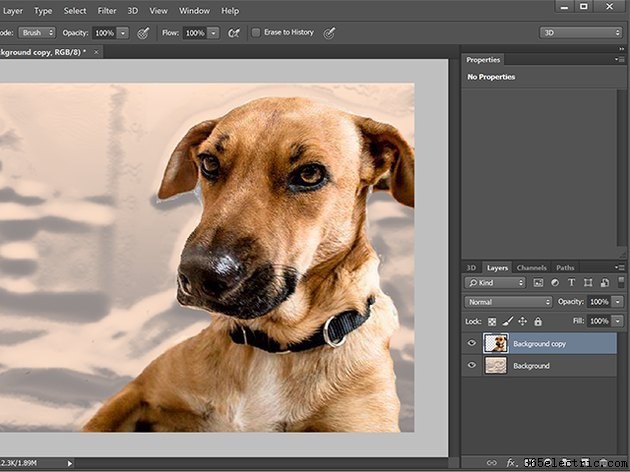
Selecione
Galeria de filtros no menu Filtro enquanto a camada inferior no painel Camadas está selecionada. Selecione um filtro adequado à sua foto e ajuste-o conforme necessário.